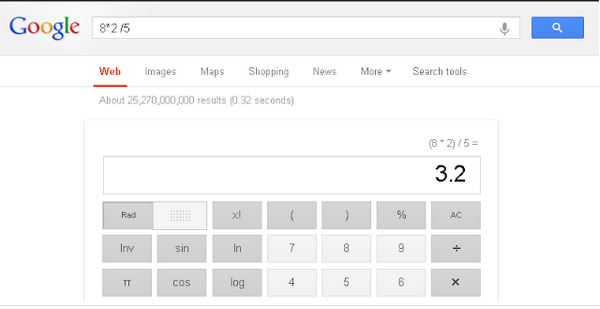السلام عليكم
أوامر مهمة وضروريه لأي مبتدأ
.
.
أوامر ( cmd ) :
[ A ]
- [ ADDUSERS ] [ إضافة أو قائمة المستخدمين إلى / من ملف CSV ] ..
- [ ARP ] [ عنوان تحليل البروتوكول ] ..
- [ ASSOC ] [ تغيير اقترانات ملف التمديد ] ..
- [ ASSOCIAT ] [ خطوة واحدة لتجميع الملفات ] ..
- [ ATTRIB ] [ لتغيير سمات الملف ] ..
[ B ]
- [ BCDBOOT ] [ إنشاء أو إصلاح نظام التقسيم ] ..
- [ BOOTCFG ] [ تعديل إعدادات نظام التشغيل للوندوز ] ..
- [ BROWSTAT ] [ الحصول على النطاق والمستعرض والمعلومات حول PDC ] ..
[ C ]
- [ CACLS ] [ تغيير أذونات الملف ] ..
- [ CALL ] [ استدعاء برنامج واحد من آخر ] ..
- [ CD ] [ تغيير المسار و الانتقال إلى مجلد معين ] ..
- [ CHANGE ] [ تغيير خصائص ملقم المحطة الطرفية للدورة ] ..
- [ CHKDSK ] [ لفحص القرص واصلاح مشاكله ] ..
- [ CHKNTFS ] [ التحقق من نظام الملفات NTFS ] ..
- [ CHOICE ] [ قبول إدخال لوحة المفاتيح إلى ملف دفعي ] ..
- [ CIPHER ] [ تشفير أو فك تشفير الملفات / المجلدات ] ..
- [ CleanMgr ] [ للتنظيف الآلي للملفات المؤقتة وسلة المهملات ] ..
- [ CLEARMEM ] [ ازالة تسربات الذاكرة ] ..
- [ CLIP ] [ نسخ نوع المدخل إلى حافظة ويندوز ] ..
- [ CLS ] [ مسح الشاشة ] ..
- [ CLUSTER ] [ لتقسييم الوندوز ] ..
- [ CMD ] [ لفتح نافذة أوامر جديدة ] ..
- [ CMDKEY ] [ إدارة أسماء المستخدمين المخزنة و كلمات المرور ] ..
- [ COLOR ] [ تغيير الألوان من نافذة CMD ] ..
- [ COMP ] [ مقارنة محتويات ملفين أو مجموعات من الملفات ] ..
- [ COMPACT ] [ ضغط الملفات أو المجلدات على قسم NTFS ] ..
- [ COMPRESS ] [ ضغط الملفات الفردية على قسم NTFS ] ..
- [ CON2PRT ] [ الاتصال أو قطع الاتصال بالطابعة ] ..
- [ CONVERT ] [ تحويل محرك الأقراص FAT إلى NTFS ] ..
- [ COPY ] [ نسخة واحدة أو أكثر من الملفات إلى موقع آخر ] ..
- [ CSCcmd ] [ التخزين المؤقت من جانب العميل (ملفات دون اتصال) ] ..
- [ CSVDE ] [ استيراد أو تصدير بيانات Active Directory ] ..
[ D ]
- [ DATE ] [ عرض أو تحديد الوقت والتاريخ ] ..
- [ DEFRAG ] [ تجزئة القرص الصلب ] ..
- [ DEL ] [ لحذف ملف أو عدة ملفات ] ..
- [ DELPROF ] [ حذف ملفات تعريف المستخدم NT ] ..
- [ DELTREE ] [ حذف المجلد وكافة المجلدات الفرعية ] ..
- [ DevCon ] [ جهاز إدارة الأدوات المساعدة ( سطر الأوامر ) ] ..
- [ DIR ] [ عرض قائمة من الملفات والمجلدات ] ..
- [ DIRUSE ] [ عرض استخدام القرص ] ..
- [ DISKCOMP ] [ مقارنة محتويات اثنين من الأقراص المرنة ] ..
- [ DISKCOPY ] [ نسخ محتويات قرص مرن واحد لآخر ] ..
- [ DISKPART ] [ إدارة القرص ] ..
- [ DNSSTAT] [ احصائيات الـ DNS ] ..
- [ DOSKEY ] [ تحرير سطر الأوامر وأوامر الاستدعاء وإنشاء وحدات الماكرو ] ..
- [ DSACL ] [ تفعيل دليل ACLs ] ..
- [ DSAdd ] [ إضافة عناصر إلى الدليل النشط ] ..
- [ DSGet ] [ عرض العناصر في الدليل النشط ] ..
- [ DSQuery ] [ بحث عن العناصر الموجودة في الدليل النشط ] ..
- [ DSMod ] [ تعديل بنود في الدليل النشط ] ..
- [ DSMove ] [ نقل كائن الدليل النشط ] ..
- [ DSRM ] [ إزالة العناصر من الدليل النشط ] ..
[ E ]
- [ ECHO ] [ عرض رسالة على الشاشة ] ..
- [ ENDLOCAL ] [ توطين نهاية تغيرات البيئة في ملف دفعي ] ..
- [ ERASE ] [ لحذف ملف أو عدة ملفات ] ..
- [ EVENTCREATE ] [ إضافة رسالة إلى سجل أحداث وندوز ] ..
- [ EXIT ] [ إنهاء البرنامج النصي الحالي / الروتينية وتعيين ERRORLEVEL ] ..
- [ EXPAND ] [ لفك ضغط الملفات ] ..
- [ EXTRACT ] [ إلغاء ضغط الملفات CAB ] ..
[ F ]
- [ FC ] [ مقارنة بين ملفين ] ..
- [ FIND ] [ البحث عن سلسلة النص في ملف ] ..
- [ FINDSTR ] [ بحث عن سلاسل في ملفات ] ..
- [ FORFILES ] [ ملفات متعددة العملية الدفعية ] ..
- [ FORMAT ] [ اعادة تهيئة القرص ] ..
- [ FREEDISK ] [ التحقق من المساحة الحرة على القرص (في البايت) ] ..
- [ FSUTIL ] [ الملف وحجم مرفقاته ] ..
- [ FTP ] [ بروتوكول نقل الملفات ] ..
- [ FTYPE ] [ عرض أو تعديل أنواع الملفات المستخدمة في الجمعيات ملحق الملف ] ..
[ G ]
- [ GLOBAL ] [ عرض عضوية مجموعة عالمية ] ..
- [ GOTO ] [ مباشرة برنامج دفعي للانتقال إلى خط المسمى ] ..
- [ GPUPDATE ] [ إعدادات التحديث لنهج المجموعة ] ..
[ H ]
- [ HELP ] [ للمساعدة المباشرة ] ..
[ I ]
- [ iCACLS ] [ تغيير أذونات الملفات والمجلدات ] ..
- [ IF ] [ تنفيذ أمر مشروط ] ..
- [ IFMEMBER ] [ لمعرفة المستخدم الحالي في مجموعة العمل NT ] ..
- [ IPCONFIG ] [ تكوين الآيبي ( IP ) ] ..
[ J ]
( لم أجد )
[ K ]
- [ KILL ] [ لقتل أو ازالة برنامج من الذاكرة ] ..
[ L ]
( لم أجد )
[ M ]
- [ MAPISEND ] [ إرسال البريد الإلكتروني من سطر الأوامر ] ..
- [ MBSAcli ] [ خط الأساس الامن المحلل ] ..
- [ MEM ] [ عرض الذاكرة المستخدمة ] ..
- [ MD ] [ فتح ملفات جديدة ] ..
- [ MKLINK ] [ إنشاء ارتباط رمزي (linkd) ] ..
- [ MODE ] [ تكوين جهاز النظام ] ..
- [ MORE ] [ إخراج العرض ، شاشة واحدة في وقت واحد ] ..
- [ MOUNTVOL ] [ إدارة نقطة تحميل وحدة التخزين ] ..
- [ MOVE ] [ نقل الملفات من مجلد لآخر ] ..
- [ MOVEUSER ] [ نقل مستخدم من مجال واحد لآخر ] ..
- [ MSG ] [ لارسال رسالة ] ..
- [ MSIEXEC ] [ مثبت مايكروسوفت وندوز ] ..
- [ MSINFO ] [ تشخيص نظام التشغيل Windows NT ] ..
- [ MSTSC ] [ محطة اتصال ملقم (بروتوكول سطح المكتب البعيد) ] ..
- [ MV ] [ نسخ في الملفات المستحدمة ] ..
[ N ]
- [ NET ] [ إدارة موارد الشبكة ] ..
- [ NETDOM ] [ ادارة المجال ( الدومين ) ] ..
- [ NETSH ] [ تكوين واجهات شبكة الاتصال ، وجدار حماية Windows الوصول البعيد] ..
- [ NETSVC ] [ سطر الأوامر خدمة المراقب المالي ] ..
- [ NBTSTAT ] [ عرض إحصاءات شبكة (NetBIOS عبر TCP / IP) ] ..
- [ NETSTAT ] [ عرض إحصاءات الشبكات (TCP / IP) ] ..
- [ NOW ] [ عرض التاريخ والوقت الحالي ] ..
- [ NSLOOKUP ] [ بحث عن اسم الخادم ] ..
- [ NTBACKUP ] [ احتياطية المجلدات إلى الشريط ] ..
- [ NTRIGHTS ] [ تحرير حقوق حساب المستخدم ] ..
[ O ]
- [ OPENFILES ] [ الاستعلام أو عرض الملفات المفتوحة ] ..
[ P ]
- [ PATH ] [ عرض أو تعيين مسار البحث عن الملفات القابلة للتنفيذ ] ..
- [ PATHPING ] [ اتباع المسار الزائد ( استتار الشبكة وفقدان حزمة ) ] ..
- [ PAUSE ] [ تعليق معالجة الملف الدفعي وعرض رسالة ] ..
- [ PERMS ] [ اظهار الاذونات للمستخدم ] ..
- [ PERFMON ] [ مراقبة الأداء ] ..
- [ PING ] [ اختبار اتصال شبكة ] ..
- [ POPD ] [ استعادة القيمة السابقة من الدليل الحالي التي انقذت PUSHD ] ..
- [ PORTQRY ] [ عرض حالة الموانئ والخدمات ] ..
- [ POWERCFG ] [ تكوين إعدادات الطاقة ] ..
- [ PRINT ] [ طباعة ملف نصي ] ..
- [ PRINTBRM ] [ طباعة النسخ الاحتياطي الانتظار / الاسترداد ] ..
- [ PRNCNFG ] [ عرض، تكوين أو إعادة تسمية طابعة ] ..
- [ PRNMNGR ] [ مجموعة طابعات قائمة إضافة أو حذف الطابعة الافتراضية ] ..
- [ PROMPT ] [ تغيير موجه الأوامر ] ..
- [ PsExec ] [ بعد تنفيذ العملية ] ..
- [ PsFile ] [ التحكم في فتح الملفات ] ..
- [ PsGetSid ] [ عرض SID للكمبيوتر أو مستخدم ] ..
- [ PsInfo ] [ معلومات حول قائمة النظام ] ..
- [ PsKill ] [ قتل العمليات من قبل الاسم أو معرف العملية ] ..
- [ PsList ] [ معلومات تفصيلية عن قائمة العمليات ] ..
- [ PsLoggedOn ] [ من الذي قام بتسجيل الدخول (محليا أو عن طريق تقاسم الموارد) ] ..
- [ PsLogList ] [ سجلات سجل الأحداث ] ..
- [ PsPasswd ] [ تغيير الكلمة السرية للحساب ] ..
- [ PsService ] [ عرض وخدمات مراقبة ] ..
- [ PsShutdown ] [ اغلاق أو اعادة تشغيل الجهاز ] ..
- [ PsSuspend ] [ تعليق العمليات ] ..
- [ PUSHD ] [ حفظ ثم قم بتغيير الدليل الحالي ] ..
[ Q ]
- [ QGREP ] [ ملف البحث للخطوط التي تطابق نمط معين ] ..
[ R ]
- [ RASDIAL ] [ إدارة اتصالات RAS ] ..
- [ RASPHONE ] [ أيضا لإدارة اتصالات RAS ] ..
- [ REG ] [ قرائة المجموعة وتصدير ، وحذف المفاتيح والقيم ] ..
- [ REGEDIT ] [ استيراد أو تصدير إعدادات التسجيل ] ..
- [ REGSVR32 ] [ تسجيل أو إلغاء تسجيل DLL ] ..
- [ REGINI ] [ تغيير أذونات التسجيل ] ..
- [ REM ] [ تعليقات سجل (ملاحظات) في الملف الدفعي ] ..
- [ REN ] [ اعادة تسمية ملف أو عدة ملفات ] ..
- [ REPLACE ] [ استبدال أو تحديث ملف واحد مع آخر ]..
- [ RD ] [ لحذف المجلدات ] ..
- [ RMTSHARE ] [ مشاركة المجلد أو الطابعة ] ..
- [ ROBOCOPY ] [ ملف قوي ونسخ مجلد ] ..
- [ ROUTE ] [ التعامل مع جداول التوجيه للشبكة ] ..
- [ RUN ] [ بدء موجه الأوامر ] ..
- [ RUNAS ] [ تنفيذ برنامج تحت حساب مستخدم مختلف ] ..
- [ RUNDLL32] [ تشغيل أمر DLL (إضافة / إزالة اتصالات للطباعة) ] ..
[ S ]
- [ SC ] [ خدمة التحكم ] ..
- [ SCHTASKS ] [ جدولة الأمر لتشغيل في وقت محدد ] ..
- [ SCLIST ] [ اظهار خدمات NT ] ..
- [ SET ] [ متغيرات العرض ، مجموعة ، أو إزالة البيئة] ..
- [ SETLOCAL ] [ التحكم في رؤية متغيرات البيئة] ..
- [ SETX ] [ تعيين متغيرات البيئة بشكل دائم ] ..
- [ SFC ] [ مدقق ملف النظام ] ..
- [ SHARE ] [ قائمة أو تحرير ملف مشترك أو مشاركة الطباعة ] ..
- [ SHIFT ] [ تحول الموقف من المعلمات للاستبدال في ملف دفعي ] ..
- [ SHORTCUT ] [ إنشاء اختصار النوافذ (. LNK ملف) ] ..
- [ SHOWGRPS ] [ لائحة مجموعات العمل NT ] ..
- [ SHOWMBRS ] [ قائمة للمستخدمين الذين هم أعضاء في مجموعة عمل ] ..
- [ SHUTDOWN ] [ اغلاق الجهاز ] ..
- [ SLMGR ] [ برمجيات إدارة الترخيص (Vista/2008) ] ..
- [ SORT ] [ نوع المدخلات ] ..
- [ START ] [ بدء تشغيل برنامج أو الأمر في إطار منفصل ] ..
- [ SU ] [ تبديل المستخدم ] ..
- [ SUBINACL ] [ تحرير أذونات الملفات والمجلدات، وملكية المجال ] ..
- [ SUBST ] [ إقران مسار مع حرف محرك أقراص ] ..
- [ SYSTEMINFO ] [ قائمة نظام التكوين ] ..
[ T ]
- [ TASKLIST ] [ قائمة تشغيل التطبيقات والخدمات ] ..
- [ TIMEOUT ] [ تأخير معالجة ملف دفعي ] ..
- [ TITLE ] [ تعيين عنوان الإطار لعقد جلسة ل Cmd.exe ] ..
- [ TLIST ] [ قائمة المهام مع المسار الكامل ] ..
- [ TOUCH ] [ تغيير طابع الملف ] ..
- [ TRACERT ] [ تتبع الطريق إلى مضيف بعيد ] ..
- [ TREE ] [ عرض رسومية بنية المجلد ] ..
- [ TYPE] [ عرض محتويات ملف نصي ] ..
- [ TypePerf ] [ كتابة بيانات الأداء إلى ملف السجل ] ..
[ U ]
- [ USRSTAT ] [ قائمة أسماء المستخدمين المجال والدخول و المشاركة ] ..
[ V ]
- [ VER ] [ عرض نسخة من المعلومات ] ..
- [ VERIFY ] [ التحقق من أنه تم حفظ الملفات ] ..
- [ VOL ] [ عرض تسمية القرص ] ..
[ W ]
- [ WHERE ] [ تحديد مكان وعرض الملفات في شجرة الدليل ] ..
- [ WHOAMI ] [ إخراج اسم المستخدم الحالي والمجال ] ..
- [ WINDIFF ] [ مقارنة محتويات ملفين أو مجموعات من الملفات ] ..
- [ WINMSD ] [ تشخيص نظام الوندوز ] ..
- [ WINRM ] [ ادارة وندوز عن بعد ] ..
- [ WINRS ] [ شل التحكم البعيد ] ..
- [ WMIC ] [ أوامر WMI ] ..
- [ WUAUCLT ] [ تحديث الوندوز ] ..
[ X ]
- [ XCACLS ] [ تغيير اذونات المجلد أو المجلدت ] ..
- [ XCOPY ] [ نسح الملفات والمجلدات ] ..